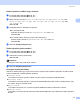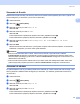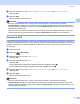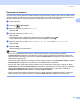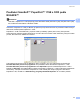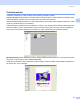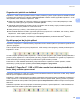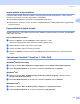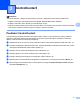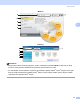Software User's Guide
Table Of Contents
- PŘÍRUČKA UŽIVATELE PROGRAMŮ DCP-8070D DCP-8085DN MFC-8370DN MFC-8380DN MFC-8480DN MFC-8880DN MFC-8890DW
- Obsah
- Oddíl I: Windows®
- 1 Tisk
- Používání ovladače tiskárny Brother
- Tisk dokumentu
- Duplexní tisk
- Simultánní skenování, tisk a faxování
- Ovládací klávesy tiskárny
- Monitor stavu
- Nastavení ovladače tiskárny
- Vlastnosti ovladače tiskárny Windows®
- Záložka Základní (Basic)
- Záložka Advanced (pokročilé)
- Záložka Accessories (příslušenství)
- Support (Podpora)
- Funkce ovladače tiskárny BR-Script3 (emulace jazyka PostScript® 3™)
- 2 Skenování
- Skenování dokumentu pomocí ovladače TWAIN
- Skenování dokumentu pomocí ovladače WIA (Windows® XP/Windows Vista®)
- Skenování dokumentu s použitím ovladače WIA (Pro uživatele Windows Photo Gallery - Fotogalerie - a Windows Fax a skener)
- Použití klávesy pro skenování (pro uživatele USB nebo paralelního kabelu)
- Používání ScanSoft™ PaperPort™ 11SE s OCR podle NUANCE™
- 3 ControlCenter3
- 4 Síťové skenování (Pro modely s integrovaným připojením k síti)
- Před použitím skenování v síti
- Používání klávesy Scan (Skenování)
- Skenování do E-mailu (PC - počítače)
- Naskenování do E-mailu (E-mailového serveru) (MFC-8880DN a MFC-8890DW)
- Skenování do obrázku
- Skenovat do OCR
- Skenování do souboru
- Skenování do FTP (není k dispozici pro DCP-8070D)
- Skenování do sítě (není k dispozici pro DCP-8070D)
- Jak nastavit nové výchozí hodnoty pro velikost souboru (Pro skenování do E-mailu (na E-mailový server), skenování na FTP a skenování do sítě)
- Jak nastavit nové výchozí hodnoty pro režim duplexního skenování (Pouze pro skenování do E-mailu (na E-mailový server))
- Maximální kapacita výstupního zásobníku ADF (DCP-8070D, MFC-8370DN a MFC-8380DN)
- 5 Vzdálená instalace (pouze pro modely MFC)
- 6 Program Brother PC-FAX (pouze pro modely MFC)
- 7 Nastavení brány firewall (pouze pro síťové uživatele)
- 1 Tisk
- Oddíl II: Apple Macintosh
- 8 Tisk a faxování
- Ovládací klávesy tiskárny
- Monitor stavu
- Vlastnosti ovladače tiskárny (Macintosh)
- Odinstalování ovladače tiskárny pro Macintosh
- Používání ovladače BR-Script3 (ovladač tiskárny s emulací jazyka Post Script® 3™)
- Funkce ovladače tiskárny BR-Script3 (emulace jazyka PostScript® 3™)
- Odeslání faxu (pouze u modelů MFC)
- 9 Skenování
- 10 ControlCenter2
- 11 Síťové skenování
- Před použitím skenování v síti
- Používání klávesy Scan (Skenování)
- Skenování do E-mailu (PC - počítače)
- Naskenování do E-mailu (E-mailového serveru MFC-8880DN a MFC-8890DW)
- Skenování do obrázku
- Skenovat do OCR
- Skenování do souboru
- Skenování do FTP (není k dispozici pro DCP-8070D)
- Skenování do sítě (není k dispozici pro DCP-8070D)
- Jak nastavit nové implicitní hodnoty pro velikost souboru (Pro skenování do E-mailu (na E-mailový server), skenování na FTP a skenování do sítě)
- Jak nastavit nové implicitní hodnoty pro režim duplexního skenování (Pouze pro skenování do E-mailu (na E-mailový server))
- Maximální kapacita výstupního zásobníku ADF (DCP-8070D, MFC-8370DN a MFC-8380DN)
- 12 Nastavení na dálku (pouze pro modely MFC)
- 8 Tisk a faxování
- Rejstřík
- brother CZE
Skenování
56
2
Skenování do souboru 2
Černobílý nebo barevný dokument můžete naskenovat do počítače a uložit jej jako soubor do složky podle
vlastního výběru. Nastavení typu souboru a konkrétní složky se provádí podle nastavení, která jste zvolili na
obrazovce Skenování do souboru programu ControlCenter3. (Viz Soubor na straně 69.)
a Vložte dokument.
b Stiskněte (Scan (Sken)).
c Stiskněte a nebo b pro volbu Sken do PC.
Stiskněte OK.
d Stiskněte a nebo b pro volbu Soubor.
Stiskněte OK.
Pokud Vaše zařízení nepodporuje duplexní skenování, přejděte ke kroku f.
Pokud Vaše zařízení podporuje duplexní skenování, přejděte ke kroku e.
e Stiskněte a nebo b pro volbu Jednostranny, 2str. Na si rku nebo 2str. Na delku.
Stiskněte OK.
f Stiskněte Start.
Zařízení zahájí proces skenování.
Poznámka
• Pokud chcete skenovaná data v barvě, zvolte colour (barevně) v typu skenování v záložce
Tlačítko zařízení konfigurace ControlCenter3. Pokud chcete mít naskenovaná data černobílá, zvolte
black and white (černobílý) typ skenování v záložce Tlačítko zařízení konfigurace ControlCenter3. (Viz
SKENOVÁNÍ na straně 64.)
• Pokud byste chtěli zobrazit okno složky po naskenování dokumentu, zvolte Zobrazení složky v záložce
Tlačítko zařízení konfigurace ControlCenter3. (Viz SKENOVÁNÍ na straně 64.)
• Pokud byste chtěli měnit jména souborů naskenovaných dokumentů, vložte jméno souboru do oddílu
Jménosouboru v záložce Tlačítko zařízení konfigurace ControlCenter3. Pro změnu klíčových nastavení
zařízení Scan (Sken) klikněte pravým tlačítkem myši na každé tlačítko ControlCenter, klikněte na
Konfigurace ControlCenter a klikněte na záložku Tlačítko zařízení.
• Pokud chcete změnit implicitní velikost souboru pro JPEG, PDF nebo zabezpečené PDF, zvolte Vámi
preferovaný poměr pohybem posuvníku v záložce Tlačítko zařízení konfigurace ControlCenter3.